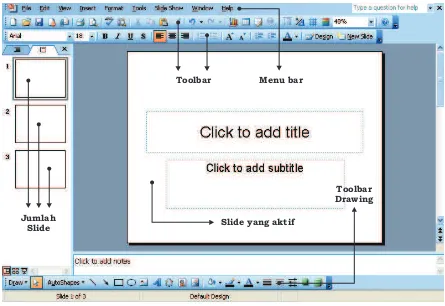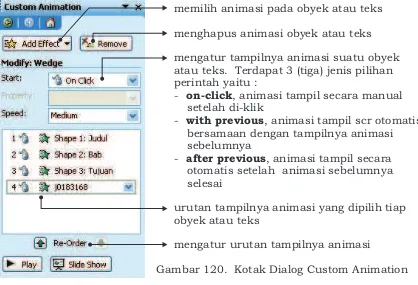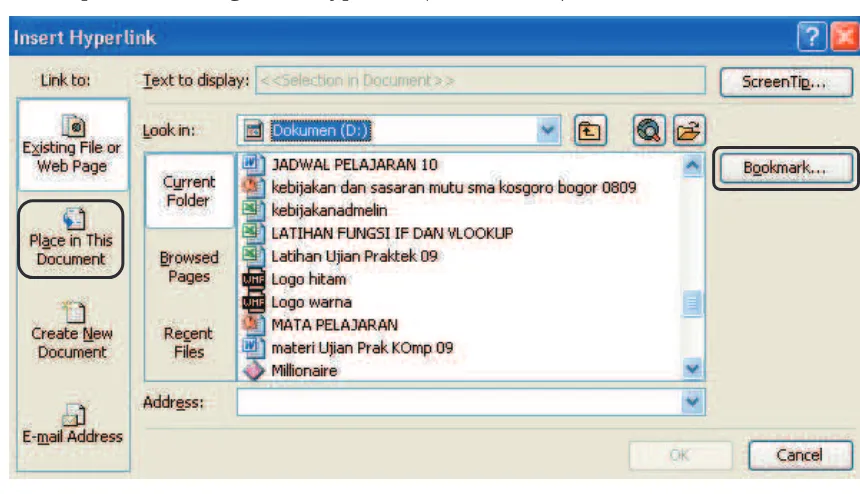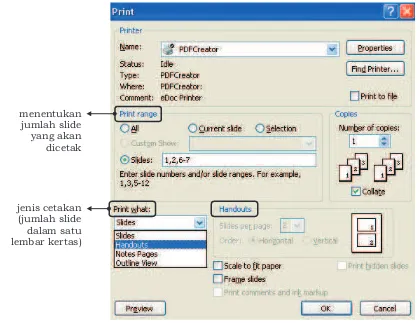Kelas 12 Semester 2
1. Menggunakan perangkat lunak pembuat presentasi
1.1 Menggunakan menu ikon yang terdapat dalam perangkat lunak pembuat
presentasi
1.2 Membuat presentasi teks dengan variasi tabel, grafik, gambar, dan
diagram
~ Siswa dapat memahami fungsi menu dan ikon dalam program aplikasi pembuat
presentasi PowerPoint
~ Siswa dapat menggunakan membuat presentasi teks
dengan variasi tabel, grafik, gambar, dan diagram
~ Siswa mampu mempresentasikan hasil karya presentasinya di depan
teman-temannya
menu dan ikon untuk
BAB 6
PROGRAM PRESENTASI
MICROSOFT POWERPOINT
KOMPETENSI
BAB 6
MICROSOFT POWERPOINT
Beberapa tahun yang lalu, metode untuk mempresentasikan suatu masalah, hasil penelitian atau hasil produk masih menggunakan media konvensional seperti papan tulis atau kertas ukuran besar. Namun dewasa ini, orang sudah banyak menggunakan laptop dan proyektor LCD. Oleh karena itu, mempelajari program pembuat slide presentasi menjadi penting karena kegiatan presentasi akan menjadi rutinitas dalam kegiatan belajar mengajar serta presentasi di bidang lainnya.
Program pengolah presentasi merupakan program yang dibuat khusus untuk mengolah data-data yang akan disajikan melalui presentasi. Program ini menghasilkan slide-slide yang dapat ditampilkan secara manual maupun secara
otomatis. Presentasi yang dibuat dapat menggunakan latar gambar, dapat
disisipkan animasi baik berupa efek gerak, audio maupun video, sehingga slide presentasi menjadi semakin menarik.
Nama program pengolah presentasi yang banyak digunakan antara lain adalah yang berbasis Windows dan
Microsoft Powerpoint
1. PEMBUATAN DOKUMEN BARU
OpenOffice.org Impressyang
berbasis Linux. Penggunaan kedua program ini tergantung dari kebiasaan dan
ketersediaan program yang ada di komputer. Pembahasan pembuatan materi
presentasi pada buku ini menggunakan program Microsoft Powerpoint 2003.
Halaman dokumen baru PowerPoint dinamakan slide. Dokumen presentasi yang dibuat dapat terdiri dari satu slide atau beberapa slide tergantung banyaknya materi yang akan ditampilkan. Tampilan layar dokumen baru PowerPoint dapat dilihat pada Gambar di bawah ini.
Gambar 118. Tampilan Slide Baru Program Microsoft PowerPoint Toolbar
Jumlah Slide
Menu bar
Slide yang aktif
Materi yang ditampilkan biasanya berupa point-point atau bagian inti dari suatu makalah yang sudah dibuat menggunakan program Word, Excel, atau program lainnya. Pembuatan materi presentasi sebagian besar diambil dari hasil
meng-copy dari dokumen Word atau program lainnya. Jadi, jika sudah bisa
mengoperasikan program Word maka mempelajari PowerPoint tidak akan mengalami kesulitan. Sebagian besar fungsi menu yang terdapat di PowerPoint tidak jauh beda dengan menu yang ada di Word.
Seperti program aplikasi lainnya, PowerPoint
Dokumen yang dibuat di slide semuanya berbentuk obyek, termasuk tulisan. Untuk memulai pengetikan teks baru, caranya bisa langsung klik pada bagian Click to add tittle dan Click to add subtittle. Untuk penulisan selanjutnya dilakukan
melalui yang ada di Toolbar Drawing (berada di bagian bawah layar).
Pada intinya, (teks, bangun,
clipart, gambar) (Gambar 119).
Gambar 119. Tampilan Toolbar Drawing
Untuk bentuk tulisan yang berada di dalam suatu bangun, langkah pembuatannya adalah : - buat dulu bangun yang diinginkan
- klik kanan gambar bangun - pilih Add Text
- ketik teks
Pengaturan warna garis dan isi bangun diatur melalui Toolbar Drawing, termasuk pembuatan obyek-obyek yang lain. Untuk lebih jelasnya, dapat dilihat
pada tentang pembuatan obyek teks dan gambar.
Slide yang dibuat sebaiknya dibuat proporsional dengan pengaturan ukuran huruf atau gambar yang ditempatkan pada satu halaman slide. Pada dokumen yang dibuat lebih dari satu slide, penambahan slide baru bisa dilakukan melalui
menu : .
Tampilan slide biasanya dibuat proporsional dan semenarik mungkin dengan tujuan menarik audiens ketika dilangsungkan kegiatan presentasi. Salah satu cara membuat tampilan slide lebih menarik adalah dengan memberikan efek background atau gambar latar belakang.
Background yang dapat dipilih meliputi 2 (dua) jenis, yaitu :
-latar belakang slide secara otomatis menu yang dipilih :
-latar belakang slide secara manual menu yang dipilih :
Pemberian efek background pada slide ini dapat diberikan berbeda-beda untuk masing-masing slide atau sama untuk seluruh slide.
bekerja dengan menggunakan
menu yang dibedakan menjadi dua kelompok, yaitu menu dan menu
. Menu Pull-down merupakan menu yang terletak di bagian atas layar, atau biasa disebut Menu saja yang meliputi File, Edit, View, Insert, Tools, Slide Show, Window, dan Help. Sedangkan Toolbar terdiri dari sekumpulan ikon-ikon sebagai tombol jalan pintas pengganti menu. Tampilan dua kelompok menu dapat dilihat pada Gambar 118.
Pull-down Toolbar
ikon Text Box
halaman 34 - 41
Insert - New Slide
2. EFEK BACKGROUND SLIDE
Design Template
Format – Slide Design – pilih design yang diinginkan Efek Warna, Efek Gradasi, Tekstur, Gambar
Format – Background – pilih efek yang diinginkan
semua bentuk dokumen yang akan dibuat di slide dilakukan melalui Toolbar Drawing
®
3. EFEK ANIMASI
Animasi pada Obyek
Animasi pada Slide
Efek animasi pada dokumen PowerPoint merupakan cara yang paling banyak digunakan sebagai upaya membuat presentasi lebih menarik. Animasi ditujukan untuk mengatur tampilnya gerakan obyek ketika kegiatan presentasi berlangsung. Efek animasi terbagi menjadi 2 (dua) jenis yaitu Animasi Obyek dan Animasi Slide.
Animasi pada obyek
dapat berupa teks, bangun, gambar, tabel, wordart, dll. Pemberian efek animasi dilakukan melalui menu :
Mengatur efek animasi pada objek, dengan cara : - pilih obyek yang akan diberi animasi
- klik menu : Slide Show – Custom Animation
- klik tombol : Add Effect – pilih efek animasi yang diinginkan - klik Ok jika sudah selesai
ditujukan untuk mengatur efek animasi pada pergantian slide ke slide berikutnya (efek transisi slide).
Perintah yang digunakan adalah melalui menu : v
ditujukan untuk mengatur urutan tampilnya gerakan
obyek dalam satu slide. Obyek
tampil kotak dialog Custom Animation (Gambar 120)
Pemberian animasi secara manual melalui Slide Show – Custom Animation akan menampilkan Kotak Dialog Custom Animation yang digunakan untuk pengaturan animasi.
memilih animasi pada obyek atau teks
menghapus animasi obyek atau teks
mengatur tampilnya animasi suatu obyek atau teks. Terdapat 3 (tiga) jenis pilihan perintah yaitu :
- , animasi tampil secara manual
setelah di-klik
- , animasi tampil scr otomatis
bersamaan dengan tampilnya animasi sebelumnya
- , animasi tampil secara
otomatis setelah animasi sebelumnya selesai
urutan tampilnya animasi yang dipilih tiap obyek atau teks
mengatur urutan tampilnya animasi
Gambar 120. Kotak Dialog Custom Animation
Animasi pada Slide (Slide Transition)
®
Kotak Dialog Custom Animation
on-click with previous
after previous
v
Slide Show – Custom Animation
Pada saat presentasi, dokumen PowerPoint yang sudah dibuat akan
ditampilkan dalam satu layar monitor penuh (fullscreen). Cara untuk
menampilkan slide dalam satu layar penuh adalah melalui menu
, atau dengan cara cepat yaitu menekan tombol fungsi . Pemberian animasi
baru akan terlihat setelah ditampilkan dalam satu layar penuh.
Hyperlink merupakan fasilitas untuk menghubungkan suatu teks atau obyek tertentu ke slide yang lain, file presentasi lain, ataupun file dokumen dengan program aplikasi tertentu (Word, Excel, gambar, dan lain-lain).
Cara melakukan Hyperlink adalah dengan cara :
- klik obyek atau blok teks yang akan dibuat Hyperlink-nya - klik menu :
- :
pilih Place in this document
klik urutan slide yang akan dihubungkan
- :
pilih Existing File Or Web page
- klik nama file yang akan dihubungkan
Ciri suatu obyek atau teks di-hyperlink adalah :
- pada tampilan View Show, penunjuk mouse di obyek atau teks berubah menjadi gambar tangan
Perintah untuk menyimpan slide yang sudah dibuat di PowerPoint sama dengan program aplikasi lainnya. Menu menyimpan dokumen yaitu :
Slide Show - View
Show F5
4. HYPERLINK
Insert – Hyperlink
link ke slide lain dalam 1 file
link ke file lain
5. PENYIMPANAN DAN PENCETAKAN DOKUMEN
®
® ®
® ®
tampil kotak dialog Insert Hyperlink (Gambar 121)
Gambar 121. Tampilan Kotak Dialog Insert Hyperlink
pilih Bookmark
-pilih lokasi penyimpanan file
- khusus teks, tampilan teks terdapat garis bawah dan warna teks berubah
Pada proses pencetakan dokumen ke media kertas, cetakan yang dihasilkan dapat dipilih menjadi 2 (dua) jenis yaitu :
- 1 slide dicetak dalam 1 halaman kertas
- 2 slide atau lebih dicetak dalam 1 halaman kertas
Cara mengatur banyaknya slide yang akan dicetak dalam 1 (satu) halaman kertas yaitu :
- pilih menu :
Hasil cetakan dengan pilihan Handouts biasanya diberikan kepada peserta
kegiatan presentasi ataupun dipakai penyaji sebagai pedoman dalam
mempresentasikan suatu makalah tertentu.
File - Print
®
®
®
tampil kotak dialog Print (Gambar 122)
Gambar 122. Tampilan Dialog Print
- pilih pada bagian
1 slide dicetak dalam 1 halaman kertas
- pilih pada bagian
2, 3, 4 atau 6 slide dicetak dalam 1 halaman kertas
Slides Print what Handouts Print what
menentukan jumlah slide yang akan dicetak